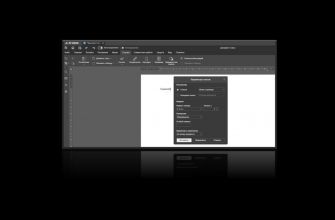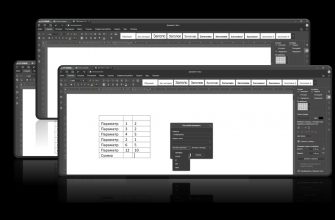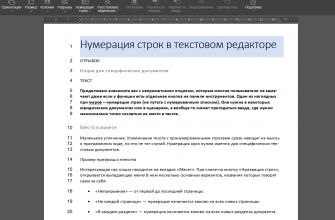Для чего нужна табуляция, одна из самых древних функций текстовых редакторов? Уверены, что первое применение, которое придёт вам в голову, это абзацный отступ, необходимый по стандарту в целом ряде документов. Однако с помощью этой функции можно организовать сложную структуру и логику текста, можно создать таблицу без таблицы, а можно сделать что-нибудь художественное. В ХХ веке поэты-модернисты иногда экспериментировали не только со словом, но и с внешним видом текста. Правда у них не было современных редакторов, а то бы они оставили гораздо больше интересных опытов.
Примеры табуляции
Почему-то не нашли ни одного простого определения табуляции, которое нам бы понравилось, поэтому попробуем дать своё. Это функция, которая позволяет задать позиции, в которые перемещается курсор при нажатии клавиши Tab. По умолчанию табуляция «шагает» через 1,25 см (то есть через стандартный абзацный отступ), но это значение может быть произвольным, кроме того несколько позиций в одной строке могут иметь разный интервал.
Второй простейший пример использования после абзацного отступа – это «раздвигание» текста в одной строке. Например, вам нужно, чтобы в верхней строке документа слева был указан город, а справа дата – ставите курсор между ними и нажимаете Tab несколько раз, пока текст не разбежится. Но это неправильный пример использования функции.
Правильно было бы сделать иначе. Посмотрите на иллюстрацию ниже. В первой строке между названием города и датой десяток табуляций, во второй – одна. Соответственно, если у вас требование к оформлению документа, то нужно пользоваться вторым способом.
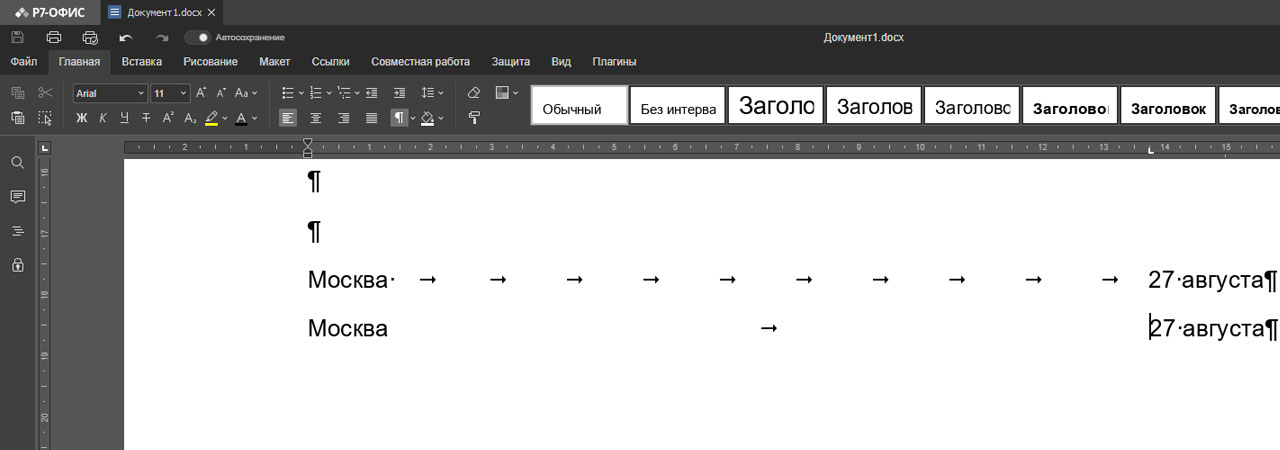
Как это было сделано. В левом углу рабочей области там где «сходятся» линейки есть значок, который при нажатии меняется: уголок вправо, перевёрнутая «Т», уголок влево. Это и есть обозначение позиции табуляции. Если кликнуть курсором по верхней линейке, вы установите такой значок. На иллюстрации он ближе к 14 см. А разные значки обозначают разное выравнивание текста. Когда у вас не одна строка, а несколько, нужно, чтобы они все соответствовали какому-то правилу, которое легко задать с помощью табуляции.
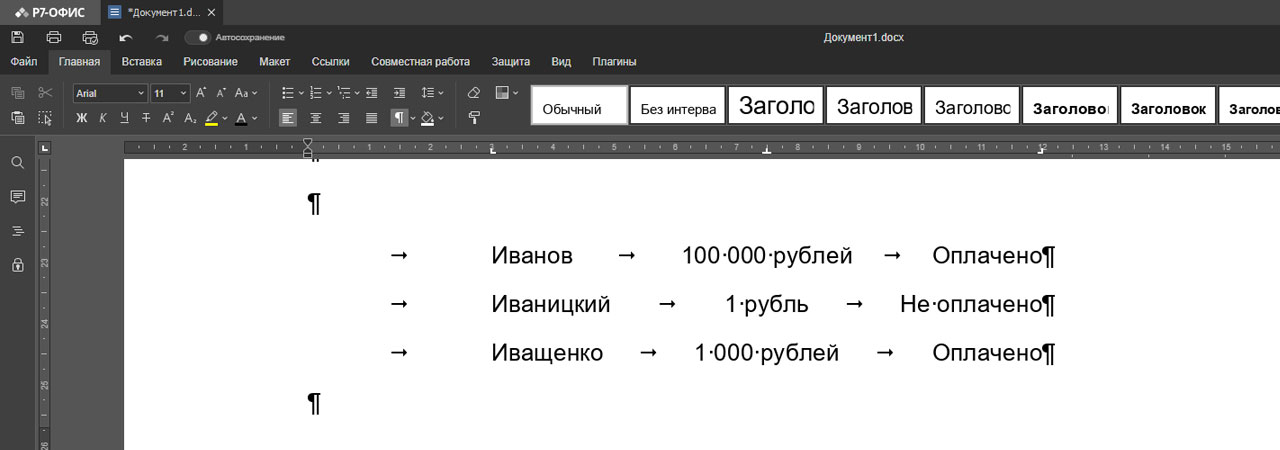
На примере выше заданы три позиции с произвольными интервалами и различными выравниваниями (вправо – от установленной позиции, влево – до позиции). Художественный пример мы не придумали, но уверены, что тот, у кого есть фантазия, справится лучше нас.

Настройка табуляции
Заданные позиции работают внутри одного абзаца. Чтобы применить их к другим строкам, проще всего воспользоваться кнопкой «Копировать стиль» на верхней панели инструментов вкладки «Главная» или сочетанием клавиш Alt+Ctrl+C. Курсор шагает по позициям только при использовании клавиши Tab, во всех остальных случаях настроенные позиции игнорируются.
Если вам нужно больше настроек, поможет окно свойств абзаца. Кликните по тексту правой кнопкой мыши, в контекстном меню выберите пункт «Дополнительные параметры абзаца» и зайдите в раздел «Табуляция».
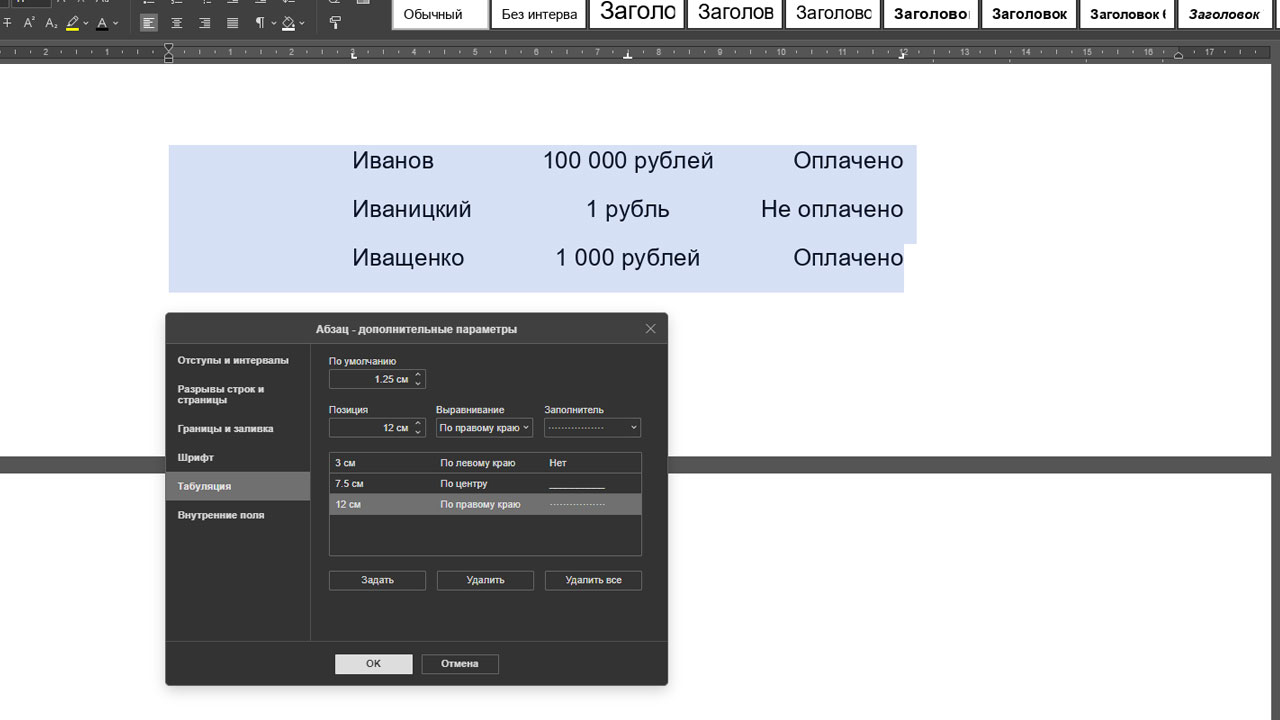
Здесь мы видим настройку «По умолчанию» для абзацного отступа, а также все присутствующие в тексте позиции. Для них можно задать точное расстояние, тип выравнивания и заполнитель – точки, дефисы или нижние подчеркивания, которые заполнят пространство между позициями.
Если вы что-то поменяли, не забудьте нажать на кнопку «Задать» для каждой позиции. Также позиции можно удалить по отдельности или все вместе. В нашем примере мы добавили заполнители, результат ниже.
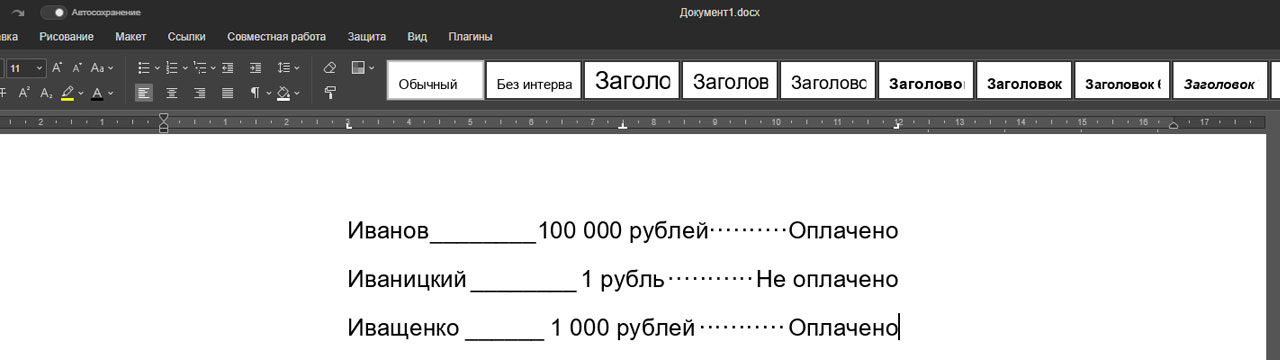
Если вы дочитали до конца, значит вам интересны возможности наших редакторов. Посоветуем еще не сколько постов:
- С какой стороны колонку делать будем?
- Пошаговая инструкция: как вставить разрывы в документ
- Лайфхак: как вставить дату и время
Если вы хотите получить больше информации, то можете воспользоваться рубрикатором и поиском, которые расположены справа от этого текста, посмотреть популярные и похожие статьи. Помимо этого у нас на сайте есть база знаний в карточках, а еще много увлекательного контента в VK и в Telegram. Там же есть возможность написать нам, поделиться своим опытом и задать вопросы. А еще вы можете задавать свои вопросы нашему боту Лёлику и сразу получать ответы. Попробуйте сами!